Kaip atsisiųsti „LinkedIn“ duomenų kopiją

Viena „LinkedIn“ funkcija, apie kurią galbūt nežinote, yra galimybė atsisiųsti duomenis. Paprastai yra trys priežastys, dėl kurių galbūt norėsite tai padaryti;
Funkcija, kurią įdiegė daugelis socialinių tinklų platformų, yra automatiškai paleidžiamas vaizdo įrašas. Šios koncepcijos tikslas – paskatinti jūsų įsitraukimą į turinį. Pirmųjų kelių vaizdo įrašo atkūrimo sekundžių gali pakakti, kad sudomintumėte vaizdo įrašą, kurio galbūt nežiūrėtumėte. Daugelį žmonių ši funkcija erzina ir, jei įmanoma, ją išjungia.
„LinkedIn“ yra viena iš socialinės žiniasklaidos svetainių, kuri pagal numatytuosius nustatymus automatiškai leidžia vaizdo įrašus jūsų sklaidos kanale. Žinoma, kadangi tai yra į verslą orientuota platforma, nemaža procentinė vaizdo įrašų, su kuriais galite susidurti „LinkedIn“, yra skelbimai arba pardavimo pasiūlymai. Laimei, „LinkedIn“ leidžia išjungti automatinį paleidimą, jei ši funkcija jums nepatinka.
Norėdami išjungti automatinį paleidimą „LinkedIn“ svetainėje, turite spustelėti piktogramą „Aš“ viršutinėje juostoje, tada išskleidžiamajame laukelyje pasirinkti „Nustatymai ir privatumas“.
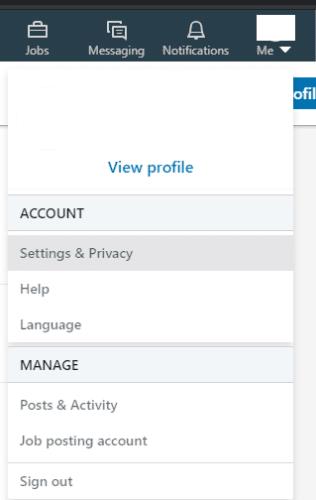
Spustelėkite „Aš“, tada „Nustatymai ir privatumas“, kad atidarytumėte „LinkedIn“ nustatymus.
„LinkedIn“ nustatymai atidarys privatumo nustatymus naujame skirtuke. Norėdami pasiekti automatinio paleidimo nustatymą, puslapio viršuje turite spustelėti antraštę „Paskyra“, tada kairėje esančiame stulpelyje spustelėkite paantraštę „Svetainės nuostatos“.
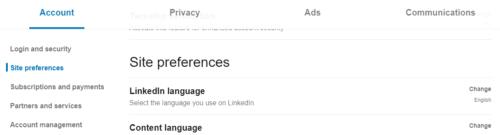
Automatinio paleidimo nustatymas yra po antrašte „Paskyra“ ir „Svetainės nuostatos“.
Automatinio vaizdo įrašo paleidimo nustatymas yra trečioji parinktis poskyryje Svetainės nuostatos. Spustelėkite etiketę „Automatiškai paleisti vaizdo įrašus“, kad atidarytumėte nustatymą, tada spustelėkite slankiklį, kad jis būtų nukreiptas į padėtį „Ne“. Šis pakeitimas įsigalioja iš karto, jums nereikia išsaugoti pakeitimų, galite tiesiog uždaryti nustatymų skirtuką.
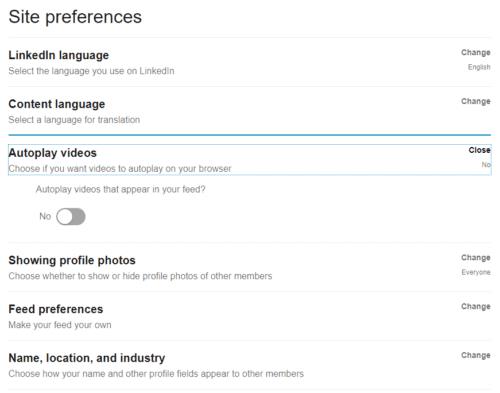
Spustelėkite etiketę „Automatiškai paleisti vaizdo įrašus“, tada nustatykite slankiklį į „Ne“, kad išjungtumėte automatinį paleidimą.
Patarimas: gali tekti atnaujinti visus atidarytus „LinkedIn“ skirtukus, kad šis pakeitimas įsigaliotų.
„Android“ ir „iOS“ įrenginiuose galite atidaryti „LinkedIn“ nustatymus bakstelėdami savo profilio nuotrauką viršutiniame kairiajame programos kampe, tada išskleidžiamajame meniu bakstelėdami „Nustatymai“.
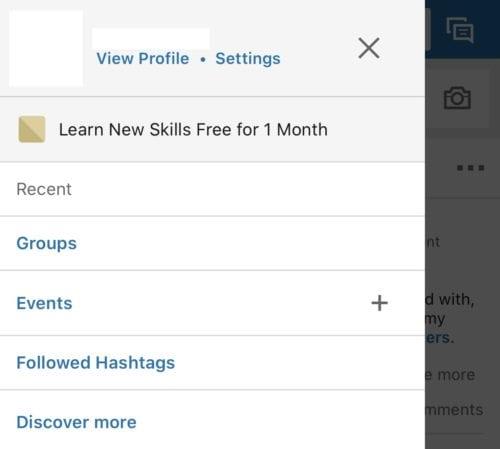
Bakstelėkite savo profilio nuotrauką viršutiniame kairiajame kampe, tada bakstelėkite „Nustatymai“.
Parinkčių sąraše bakstelėkite šeštąjį nustatymą, pažymėtą „Automatiškai paleisti vaizdo įrašus“, kad sukonfigūruotumėte automatinio paleidimo nustatymus.
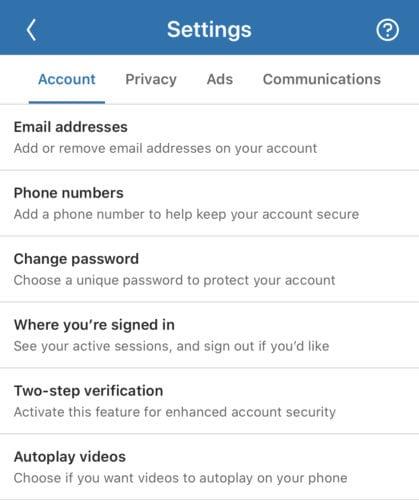
Nustatymuose bakstelėkite „Automatiškai paleisti vaizdo įrašus“, tai yra šeštasis nustatymas iš viršaus.
Dabar galite pasirinkti vieną iš trijų automatinio paleidimo nustatymų. „Niekada neleisti vaizdo įrašų automatiškai“, „Tik „Wi-Fi“ ryšiai“ ir „Mobiliojo duomenų ir „Wi-Fi“ jungtyse. Tiesiog bakstelėkite „Niekada automatinio vaizdo įrašų paleidimo“, kad visiškai išjungtumėte automatinį paleidimą.
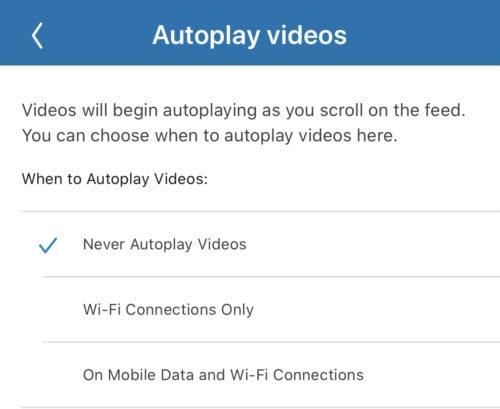
Bakstelėkite „Niekada automatinio vaizdo įrašų paleidimo“, kad išjungtumėte automatinį paleidimą.
Viena „LinkedIn“ funkcija, apie kurią galbūt nežinote, yra galimybė atsisiųsti duomenis. Paprastai yra trys priežastys, dėl kurių galbūt norėsite tai padaryti;
Internete yra daug šaltinių, kurie gali padėti susirasti darbą, tačiau „LinkedIn“ taip pat yra puikus įrankis ieškant darbo pasiūlymų. Štai kaip tai padaryti.
„LinkedIn“ jau keletą metų buvo reklamuojama kaip vieta, kurią verta pamatyti ir būti matoma, kai kalbama apie verslą. Tačiau tinklas toli nuo jo nukrito
Funkcija, kurią įdiegė daugelis socialinių tinklų platformų, yra automatiškai paleidžiamas vaizdo įrašas. Šios koncepcijos tikslas – paskatinti jūsų įsitraukimą
Vien todėl, kad žaidžiate gražiai, dar nereiškia, kad visi „LinkedIn“ taip elgsis. Jūs esate profesionalas kaip profesionalas, bet tai negarantuoja
Naudokite šias dvi parinktis, kad „Android“ arba „iOS“ įrenginyje būtų rodoma ne mobilioji „LinkedIn“ svetainės versija.
Jei negalite siųsti pranešimų „LinkedIn“, toliau skaitykite šį vadovą, kad sužinotumėte, kas gali sukelti šią problemą ir kaip ją išspręsti.
Reikia pertraukos nuo LinkedIn? Sužinokite, kaip galite uždaryti paskyrą arba užmigdyti ją ir šiek tiek pailsėti.
Apsaugokite save ir nustatykite dviejų veiksnių autentifikavimą visuose pagrindiniuose socialiniuose tinkluose naudodami šią mokymo programą.
Kaip ir beveik visur internete, „LinkedIn“ analizuoja jūsų naudojimo duomenis savo platformoje. Tai apima jūsų interesų kategorijas
Jei pakeitėte arba keičiate el. pašto adresą, greičiausiai norėsite pakeisti el. pašto adresą, susietą su jūsų paskyromis svetainėse. Sužinokite, kaip pakeisti el. pašto adresą, susietą su „LinkedIn“, naudodami šią mokymo programą.
Naudodami „Microsoft Resume Assistant“ galite patobulinti savo gyvenimo aprašymą tiek pristatyme, tiek turinyje, parodydami geriausias savo savybes.
Ką daryti, jei „LinkedIn“ nepavyksta įkelti vaizdų? Ar galite išspręsti šią problemą? Atidarykite šį vadovą, kad sužinotumėte, kaip išspręsti šią problemą.
Norite sužinoti, kaip perkelti failus iš „Windows“ į „iPhone“ arba „iPad“ įrenginius? Šis išsamus gidas padeda jums tai padaryti be vargo.
Konfigūruodami tamsų režimą Android, gausite akims malonesnę temą. Jei turite žiūrėti į telefoną tamsioje aplinkoje, greičiausiai jums reikia nuo jo nusukti akis, nes šviesus režimas vargina. Naudodami tamsų režimą „Opera“ naršyklėje Android sutaupysite energijos ir sužinosite, kaip sukonfigūruoti tamsų režimą.
Išvalykite adresų juostos URL istoriją „Firefox“ ir išlaikykite savo sesijas privačias, sekdami šiuos greitus ir paprastus veiksmus.
Pasidžiaukite savo „Zoom“ susitikimais su keliomis linksmomis filtrų galimybėmis. Pridėkite aureolę arba atrodite kaip vienaragis per savo „Zoom“ susitikimus su šiais juokingais filtrais.
Kai išgirsite žodį slapukai, galbūt pagalvosite apie šokoladinius sausainius. Bet yra ir tokių, kuriuos rasite naršyklėse, padedančių jums sklandžiai naršyti. Šiame straipsnyje sužinosite, kaip sukonfigūruoti slapukų nuostatas Opera naršyklėje Android.
Kaip įjungti skelbimų blokatorių jūsų Android įrenginyje ir maksimaliai išnaudoti invazinių skelbimų parinktį Kiwi naršyklėje.
Žinodami, kaip pakeisti „Facebook“ privatumo nustatymus telefone ar planšetėje, lengviau valdysite savo paskyrą.
Ieškoti tinkamos kortelės kišenėje ar piniginėje gali būti tikras iššūkis. Pastaraisiais metais daugelis įmonių kūrė ir pristatė bekontaktės mokėjimo sprendimus.
Daugelis naujienų straipsnių minimi „tamsusis internetas“, tačiau labai mažai tikrai kalba apie tai, kaip jį pasiekti. Tai daugiausia dėl to, kad daugelis svetainių ten talpina neteisėtą turinį.
Jei USB garsai kyla be jokios priežasties, yra keli metodai, kuriuos galite naudoti, kad atsikratytumėte šio fantominio atjungto įrenginio garso.




















